۷ قابلیت کاربردی آیفون که کمتر کسی از آنها استفاده میکند
قابلیتهای پنهان آیفون مانند بکتپ، دکمه اکشن و میانبرهای صوتی، ابزارهایی قدرتمند برای خودکارسازی کارها و افزایش بهرهوری هستند. ویژگیهایی که با اندکی تنظیم و آشنایی، تجربهای هوشمندانهتر، سریعتر و شخصیسازیشدهتر را برای کاربران رقم میزنند.
تبلیغات
آیفون در گذر زمان هم در حوزه سختافزار و هم در بخش نرمافزار با تغییرات چشمگیری همراه بوده است. با این حال، حتی کاربران باسابقه این گوشی نیز ممکن است از برخی ویژگیهای پنهان و قدرتمند آن بیخبر مانده باشند یا نسبت به آنها بیتوجهی نشان داده باشند.
این قابلیتها نهتنها باعث گسترش عملکرد دستگاه میشوند، بلکه با خودکارسازی فعالیتهای تکراری، تسهیل امور روزمره و ارتقای تعامل کاربر با سیستم، تجربهای روانتر و هوشمندانهتر را رقم میزنند.
بک تپ؛ قابلیتی کاربردی که کمتر دیده میشود
یکی از کاربردیترین این امکانات، ویژگی بک تپ یا «ضربه به پشت» است که نخستینبار با انتشار نسخه چهاردهم سیستمعامل iOS معرفی شد و بهسرعت جایگاه مهمی میان تنظیمات شخصیسازی آیفون پیدا کرد.
با فعالسازی این قابلیت، میتوان تنها با دو یا سه ضربه ملایم به پشت گوشی، مجموعهای از عملیات مختلف را اجرا کرد. برای نمونه، امکان گرفتن اسکرینشات، روشن یا خاموش کردن چراغ قوه، قفل کردن صفحهنمایش یا فعال کردن دستیار صوتی سیری در قالب این قابلیت گنجانده شده است.
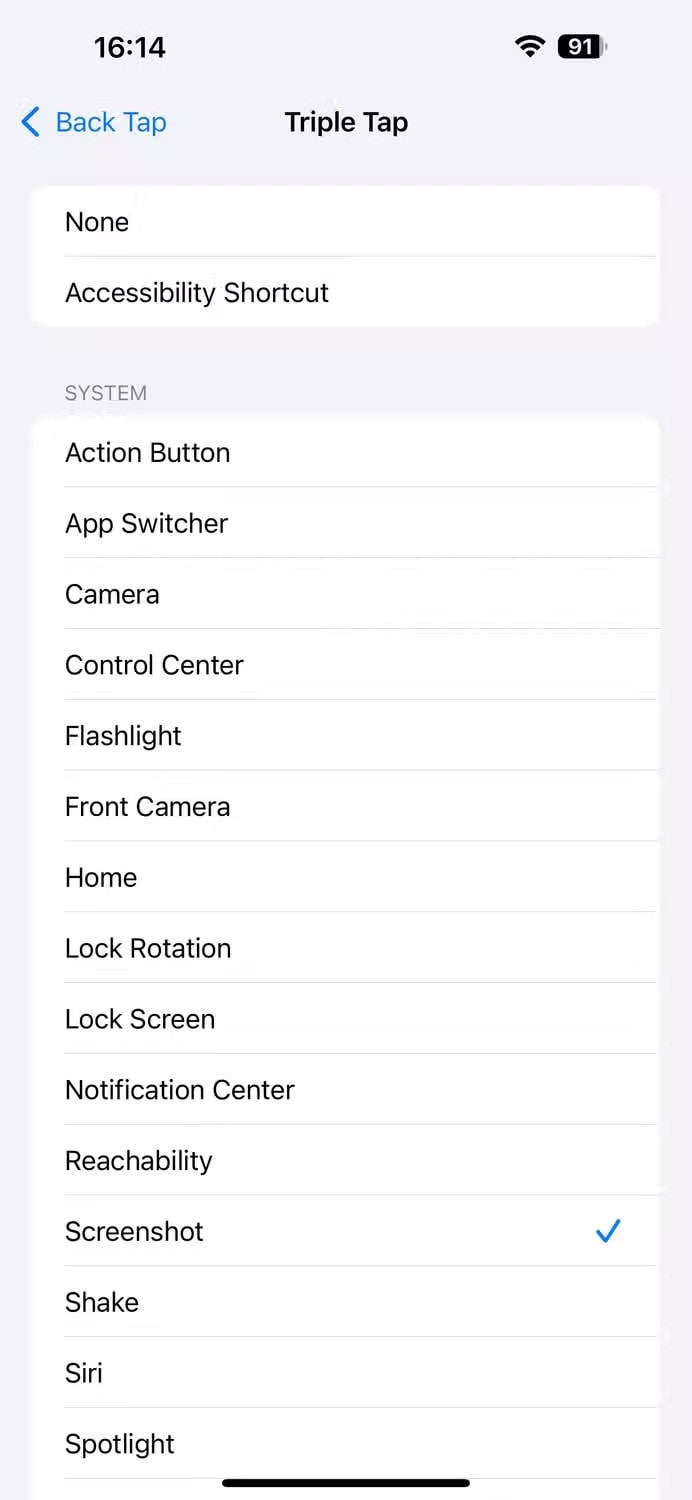
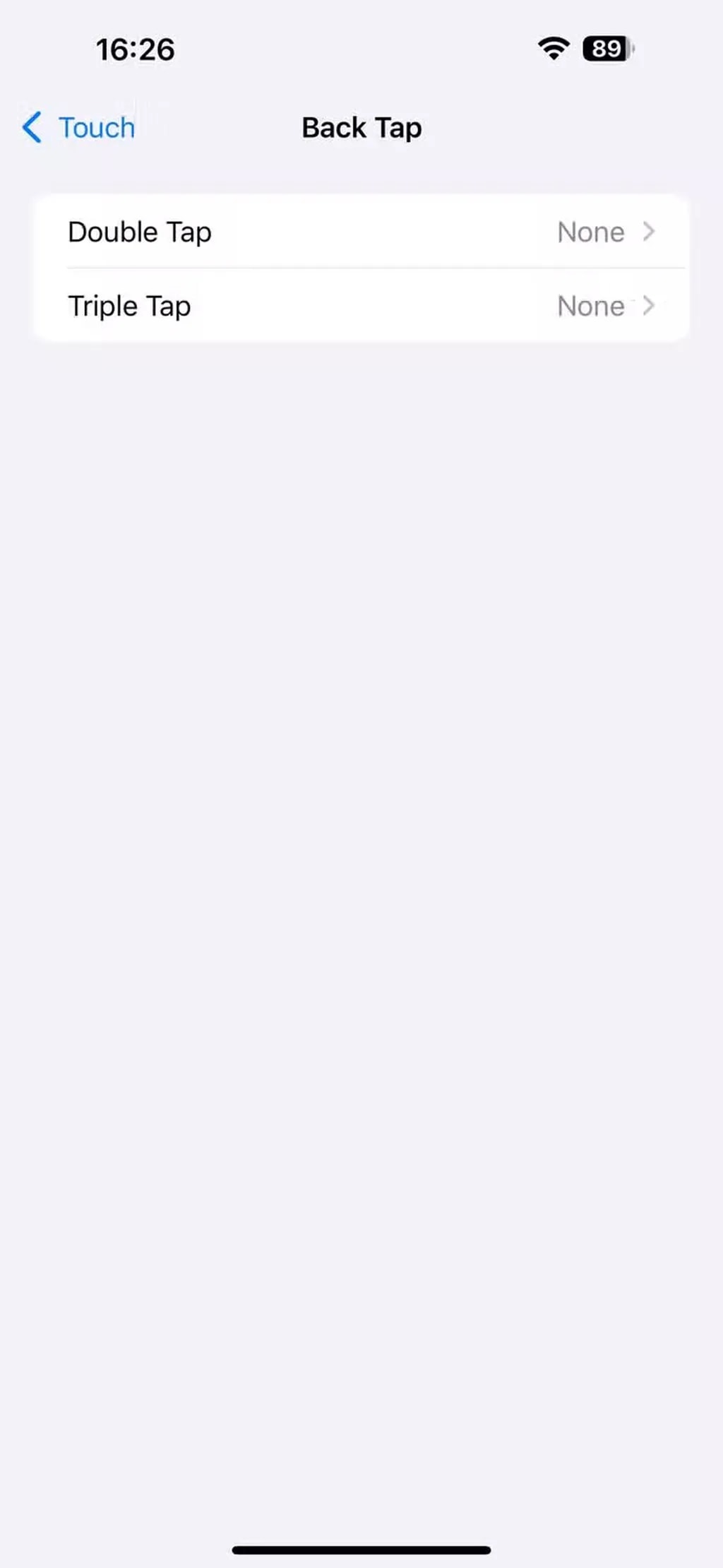
راهاندازی این ویژگی نیز بسیار ساده و آسان است. ابتدا باید وارد بخش تنظیمات شوید، سپس از مسیر Accessibility، گزینه Touch را انتخاب کنید. در پایینترین قسمت این بخش، گزینه «Back Tap» قرار دارد. با انتخاب آن، میتوان یکی از دو حالت «دو ضربه» یا «سه ضربه» را انتخاب کنید و در مرحله بعد عملکرد دلخواه را به آن اختصاص دهید.
پس از تنظیم، هر بار که پشت گوشی به همان صورت که تنظیم کردهاید ضربه بخورد، دستور مشخصشده اجرا میشود. البته اگر قاب محافظ گوشی ضخامت زیادی داشته باشد، احتمال دارد که ضربهها بهدرستی تشخیص داده نشوند. در این صورت، بهتر است قاب موقتاً برداشته شود و دوباره فرآیند را تکرار کنید.
تنظیم الگوی لرزش اختصاصی برای مخاطبان خاص در آیفون
آیفون هنگام دریافت تماس، پیامک یا دیگر اعلانها، بهطور پیشفرض با لرزش واکنش نشان میدهد. هر نوع اعلان دارای الگوی لرزشی متفاوتی است که کمک میکند بدون نیاز به نگاه کردن به صفحهنمایش، نوع هشدار دریافتی تشخیص داده شود. با این حال، تمامی اعلانهای یک گروه مشخص، مانند تماسها یا پیامها، بهصورت پیشفرض از یک الگوی یکسان استفاده میکنند.
در چنین شرایطی، تفاوتی ندارد چه کسی تماس میگیرد یا پیام ارسال میکند؛ چرا که لرزش دستگاه در همه موارد مشابه است. بنابراین بدون خارج کردن گوشی از جیب یا کیف، امکان شناسایی فرستنده وجود نخواهد داشت. اما با بهرهگیری از قابلیت «لرزش اختصاصی»، میتوان برای هر مخاطب، الگوی لرزشی منحصر بهفرد تعریف کرد تا بدون نیاز به بررسی صفحهنمایش، شخص تماسگیرنده یا پیامدهنده بهراحتی شناسایی شود و هیچ اعلان مهمی از مخاطبان خاص از دست نرود.
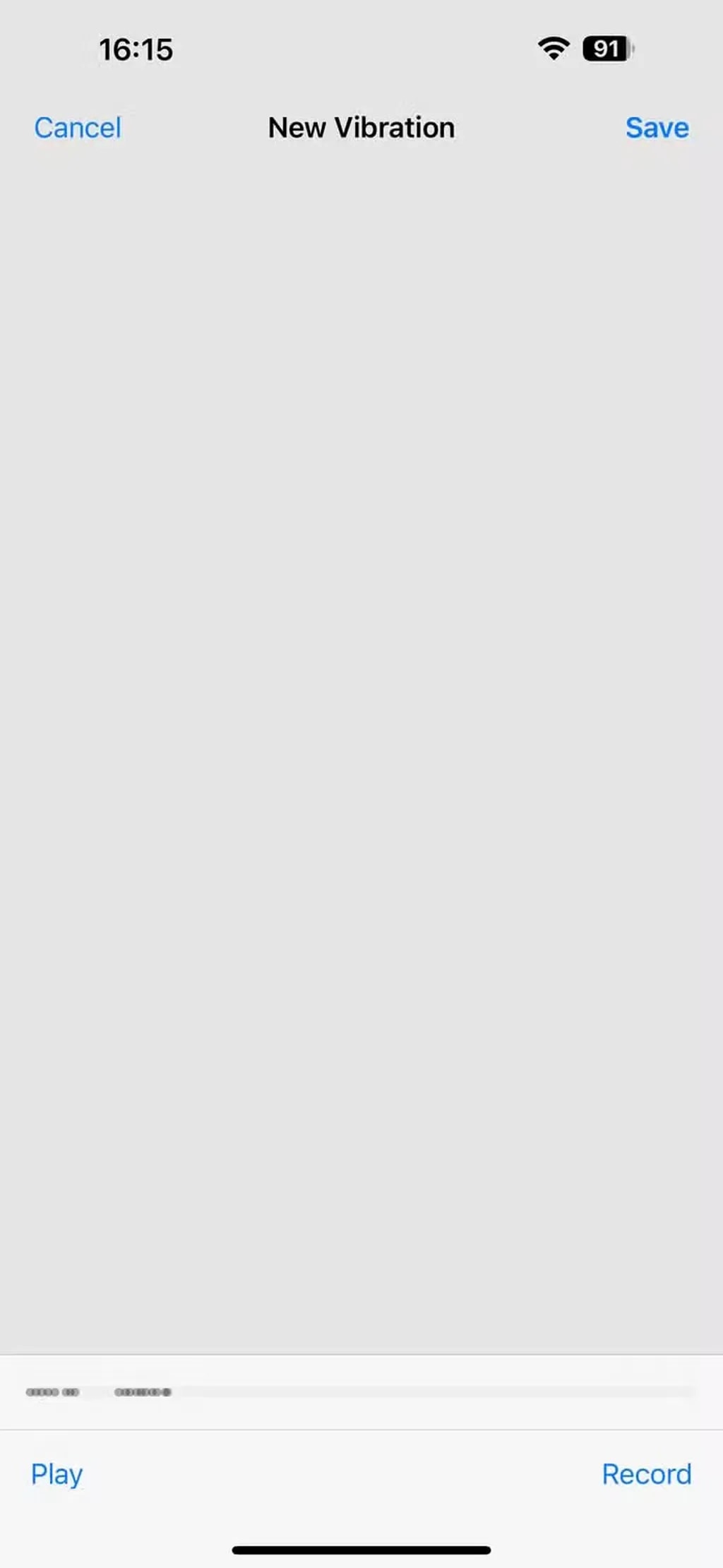
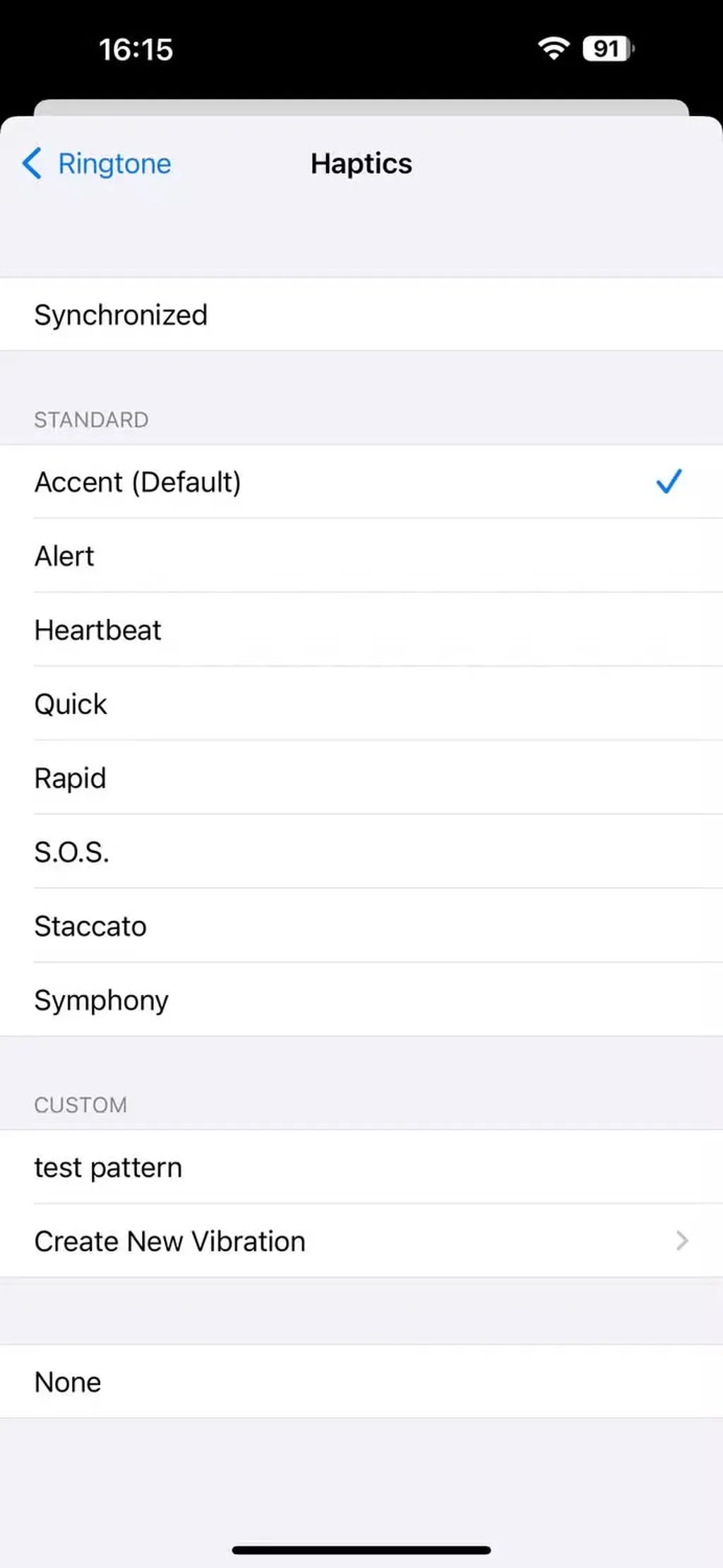
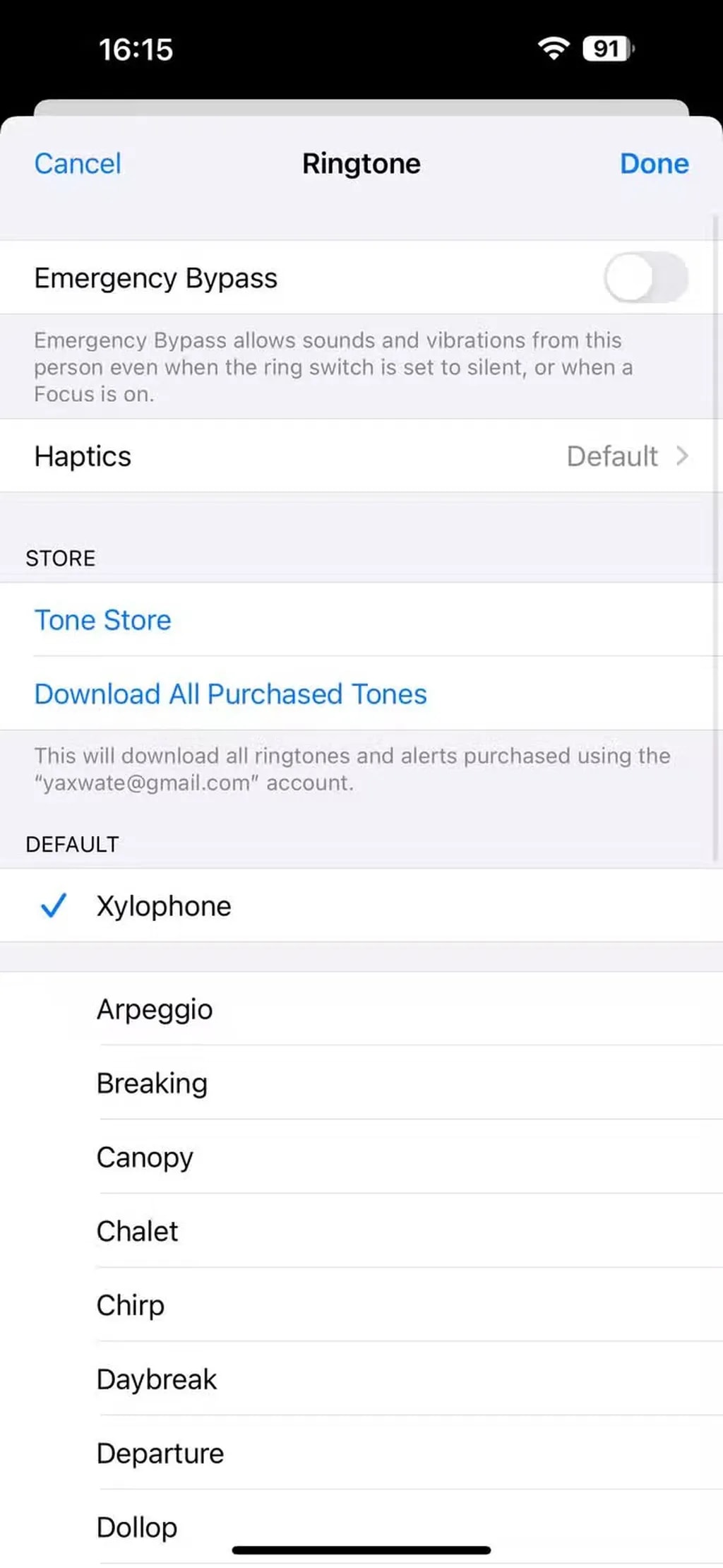
برای ایجاد این نوع لرزش اختصاصی، ابتدا باید وارد برنامه «مخاطبین» بشوید و نام مخاطب مورد نظر را انتخاب کنید. پس از آن، با لمس گزینه «ویرایش» در گوشه بالای صفحه، به پایین اسکرول کنید و گزینه «زنگ تماس» را انتخاب کنید. در صفحه جدید، با ورود به بخش «واکنش لمسی» (Haptics) و انتخاب گزینه «لرزش اختصاصی جدید» امکان طراحی الگو برای شما فعال میشود. در این مرحله، با ضربهزدن روی صفحه، میتوان الگویی خاص ایجاد کرد. لرزشها بهصورت لحظهای هنگام طراحی قابل تست هستند.
پس از نهاییسازی الگو، با لمس گزینه «ذخیره» در گوشه بالا، نامی برای آن انتخاب کنید و مجدد با انتخاب «ذخیره»، الگو ثبت خواهد شد. از این پس، این الگو بهعنوان لرزش پیشفرض برای مخاطب تعیینشده عمل خواهد کرد.
دکمه اکشن آیفون؛ یک ابزار چندکاره و قابل شخصیسازی
از زمان معرفی آیفون 15 پرو، اپل تغییر مهمی در طراحی کلیدهای فیزیکی این دستگاه ایجاد کرده و کلید سنتی سایلنت را با «دکمه اکشن» جایگزین کرده است. این دکمه جدید برخلاف کلید قبلی، نهتنها برای بیصدا کردن دستگاه کاربرد دارد، بلکه میتوان آن را برای انجام مجموعهای از فعالیتها و فرمانهای دلخواه تنظیم کرد. عملکرد پیشفرض این دکمه فعال یا غیرفعال کردن حالت سکوت است، اما امکان سفارشیسازی آن با گزینههای متنوع در دسترس قرار گرفته تا هر کاربر بر اساس نیاز و سبک استفاده خود، بهرهوری بیشتری از گوشی بهدست آورد.
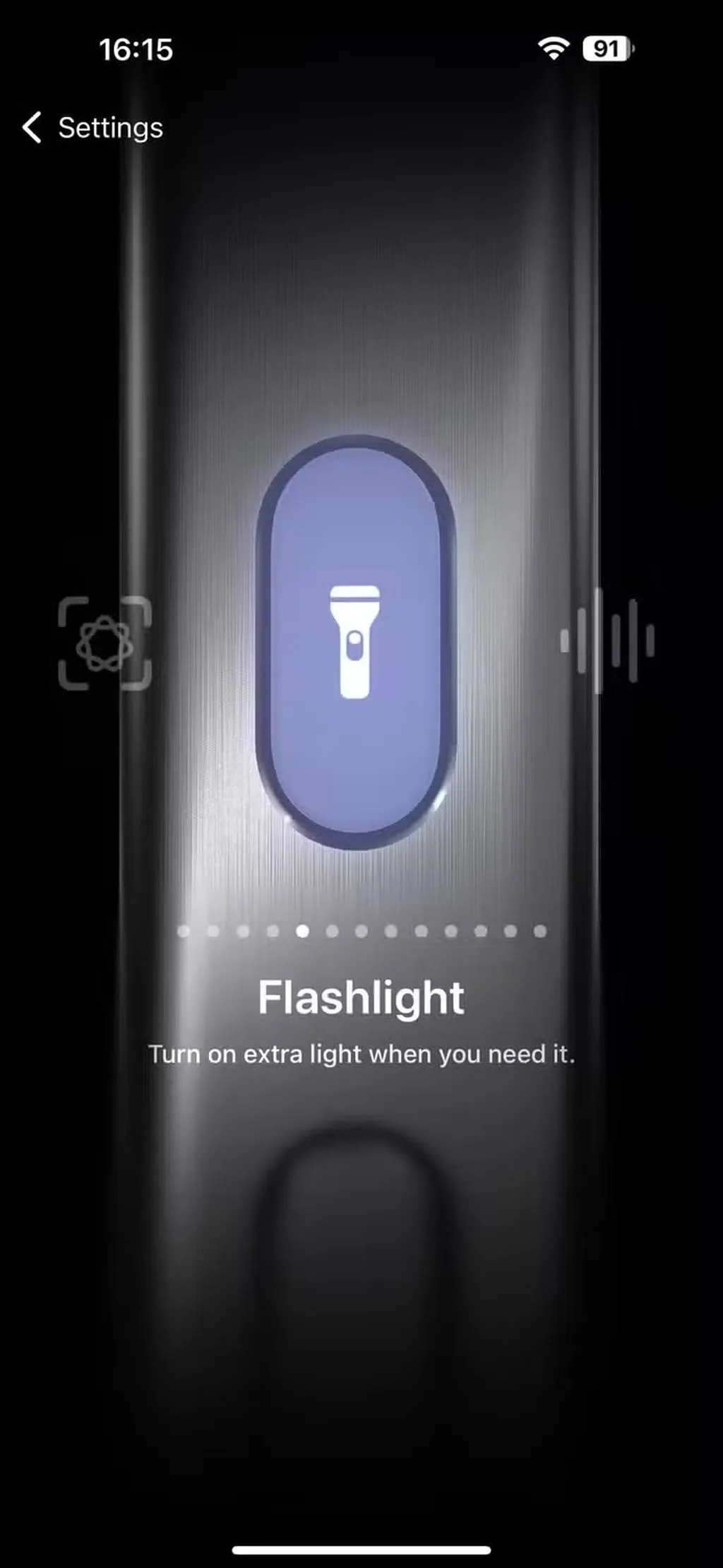
این دکمه میتواند برای انجام کارهایی مانند روشن یا خاموش کردن چراغ قوه، باز کردن سریع دوربین در حالت دلخواه، ترجمه متون، دسترسی به ابزارهای هوش بصری اپل، فراخوانی سیری یا حتی باز کردن چتباتهای هوش مصنوعی مورد علاقه، تنظیم شود. در واقع، این دکمه جدید به ابزاری هوشمند و چندکاره تبدیل شده که نقش واسطی میان سختافزار و قابلیتهای نرمافزاری دستگاه ایفا میکند. با تنظیم درست این دکمه، بسیاری از فعالیتهای روزمره تنها با یک فشار ساده قابل انجام خواهند بود.
Look Up؛ دریچهای سریع به اطلاعات گسترده
قابلیت «Look Up» یکی از امکانات هوشمند و کمتر شناختهشده آیفون است که دسترسی سریع به اطلاعات مفید درباره متون انتخابشده را فراهم میکند؛ آن هم بدون نیاز به ترک اپلیکیشن فعلی یا جابهجایی میان برنامهها. این ویژگی بهصورت پیشفرض فعال بوده و در برنامههای داخلی و بسیاری از اپهای شخصثالث که از انتخاب متن پشتیبانی میکنند، قابل استفاده است.
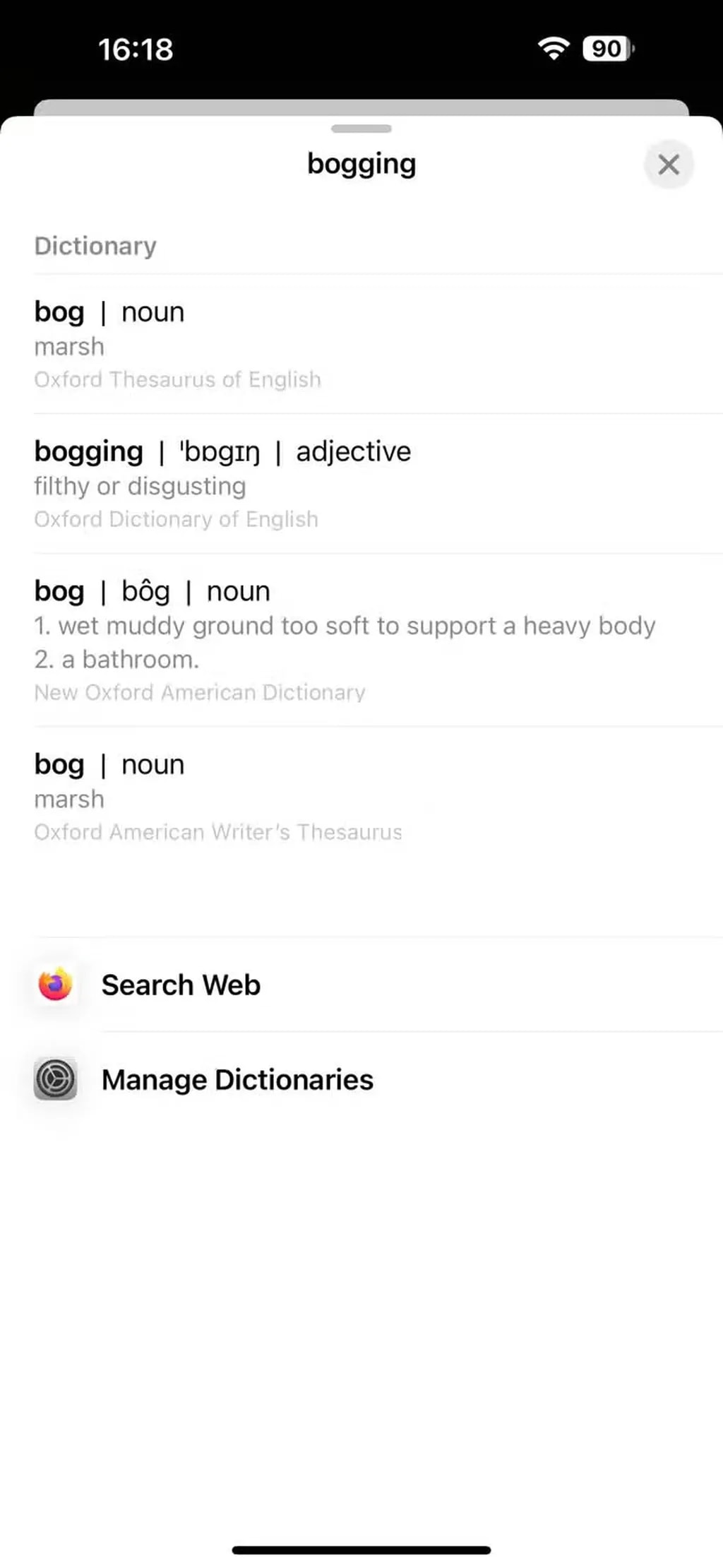
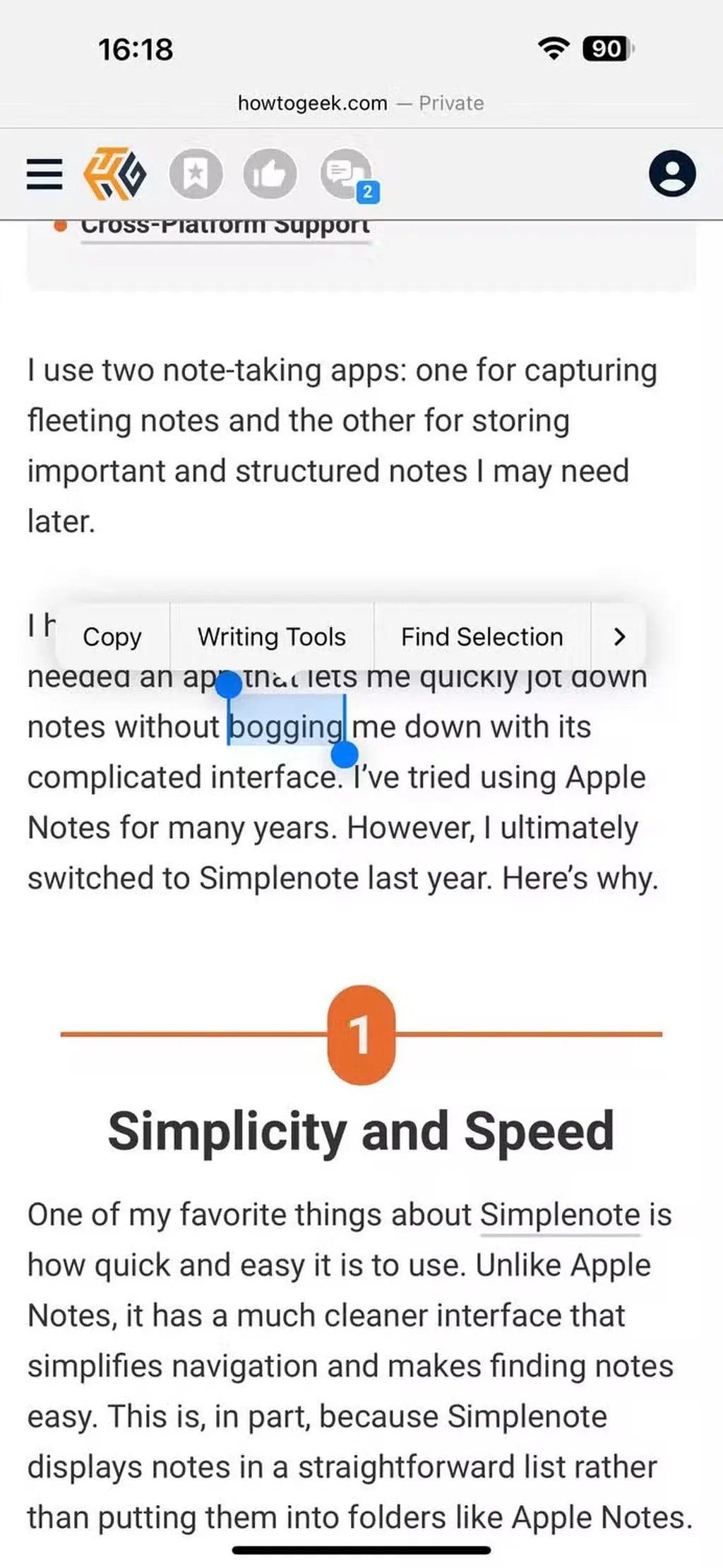
برای بهرهگیری از این قابلیت، کافی است بخشی از متن مورد نظر لمس و نگه داشته دارید تا منوی زمینهای ظاهر شود. با انتخاب فلش و سپس گزینه «Look Up»، یک پنجره اطلاعاتی روی صفحه نمایان میشود که بسته به نوع متن انتخابشده، شامل مواردی مانند تعریف لغت از دیکشنری همراه با ذکر منبع، مترادفها و متضادها، نتایج ویکیپدیا و دیگر منابع مرتبط خواهد بود.
اگر اطلاعاتی در همان لحظه نمایش داده نشود، گزینهای برای جستوجوی مستقیم در اینترنت در دسترس قرار میگیرد. با انتخاب گزینه «Search Web»، آیفون عبارت مورد نظر را از طریق مرورگر پیشفرض در وب جستوجو کرده و نتایج مربوط را نمایش میدهد. برای این عملکرد، اتصال اینترنت الزامی است.
این ویژگی نهتنها فرآیند جستوجو و یادگیری را تسهیل میکند، بلکه باعث صرفهجویی در زمان و افزایش تمرکز هنگام استفاده از برنامهها میشود. Look Up ابزاری مفید برای دانشجویان، نویسندگان، مترجمان و تمامی کاربرانی است که به اطلاعات سریع و دقیق در حین کار نیاز دارند.
جایگزینی متن؛ راهکاری هوشمند برای تسریع تایپ و ارتقای بهرهوری
قابلیت «جایگزینی متن» یکی از امکانات بسیار کاربردی آیفون است که به کاربران امکان میدهد با تعریف میانبرهای متنی، سرعت تایپ خود را به شکل چشمگیری افزایش دهند. این ویژگی بهویژه برای افرادی که روزانه با عبارات تکراری و نسبتاً طولانی سروکار دارند، بسیار مفید خواهد بود. عملکرد آن به این صورت است که یک عبارت کوتاه یا کد دلخواه بهعنوان میانبر وارد میشود و هنگام تایپ آن، نسخه کامل و دقیق عبارت مورد نظر بهطور خودکار جایگزین میشود.
برای مثال، میتوان آدرس منزل یا محل کار، شماره تماس، ایمیل کاری، نام سازمان، یا پاسخهای آمادهای برای پیامرسانها را بهعنوان عباراتی از پیش تعریفشده ذخیره کرد. این روش نهتنها زمان لازم برای تایپ را کاهش میدهد، بلکه احتمال بروز اشتباه تایپی را نیز به حداقل میرساند.
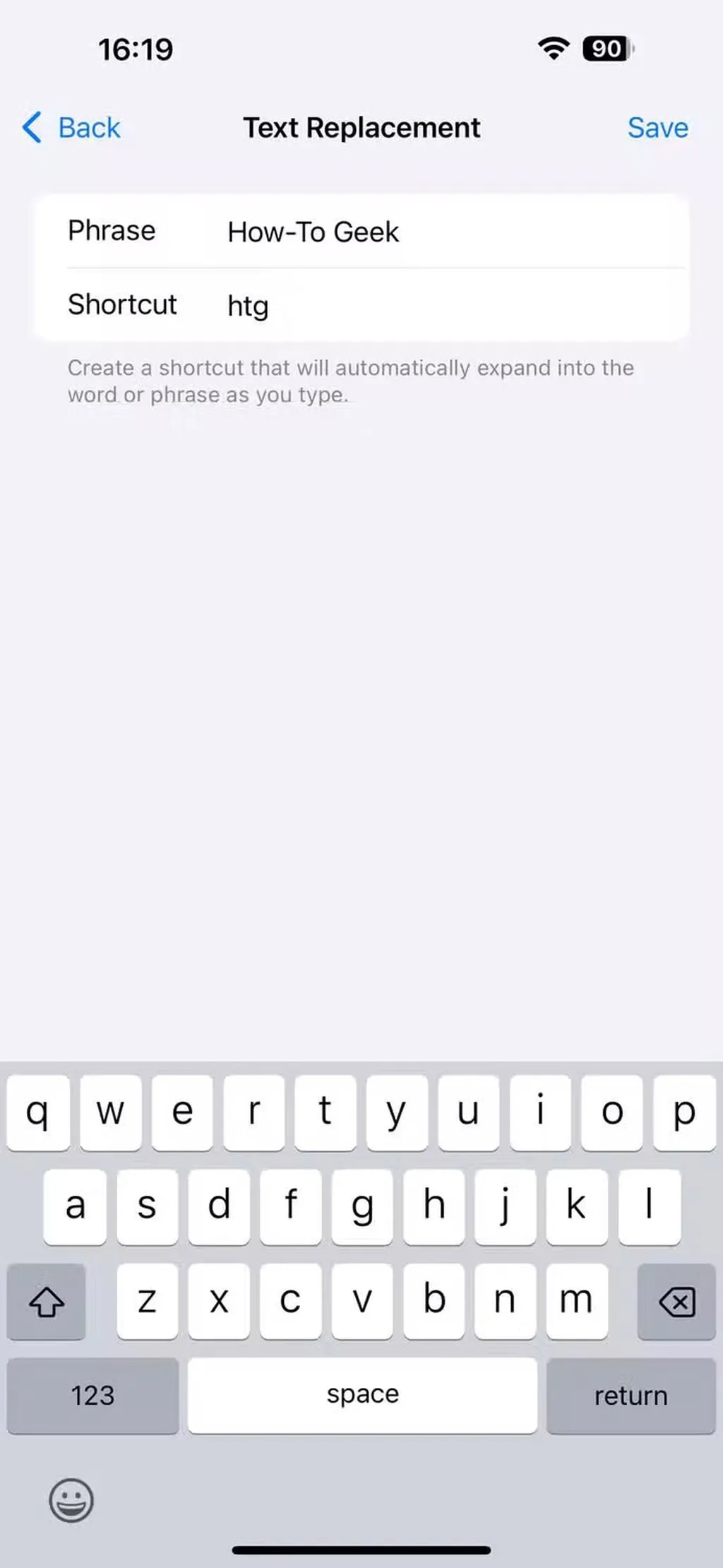
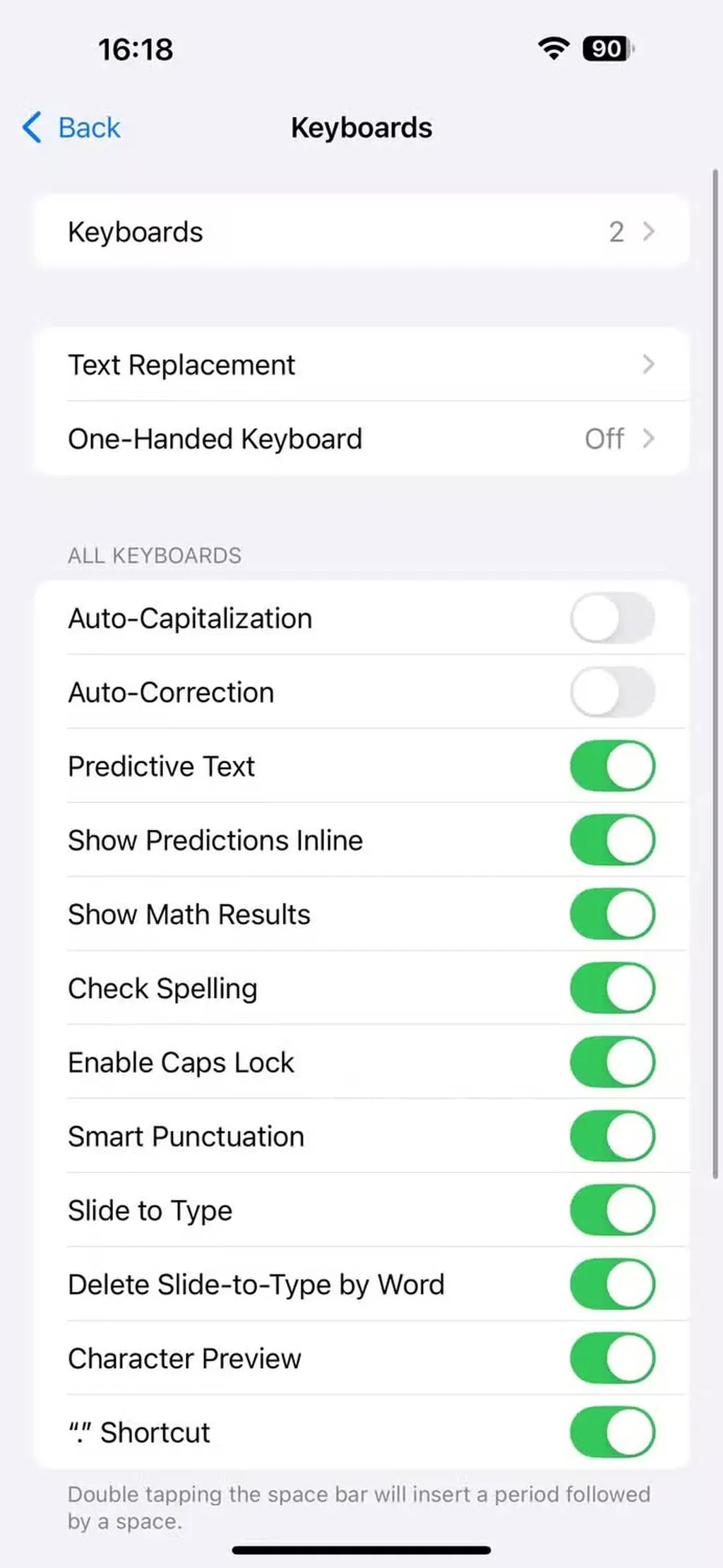
برای فعالسازی این ویژگی در آیفون، ابتدا به مسیر «تنظیمات» > «عمومی» > «صفحهکلید» > «جایگزینی متن» مراجعه کنید. در این صفحه، با لمس گزینه «+» در گوشه بالا سمت راست، میتوان یک میانبر جدید ایجاد کرد. در بخش «عبارت»، متن کامل مورد نظر وارد کنید و در قسمت «میانبر»، عبارت کوتاهی که قرار است هنگام تایپ به آن تبدیل شود را ثبت کنید. پس از ذخیره کردن تنظیمات، کافی است کلمه مورد نظر را تایپ کنید تا نسخه کامل آن در نوار پیشنهادی بالای صفحهکلید ظاهر شود که با لمس آن، متن جایگزین خواهد شد.
میانبرهای صوتی؛ شخصیسازی فرامین گفتاری برای کنترل بیوقفه آیفون
قابلیت نوآورانه «میانبرهای صوتی» که از نسخه iOS 18 به سیستمعامل آیفون اضافه شده، افقی تازه در زمینه کنترل صوتی دستگاه گشوده است. این ویژگی به کاربران اجازه میدهد با تعریف واژهها، عبارات یا حتی اصوات خاص، فرمان مورد نظر خود را از طریق سیری و بدون نیاز به لمس صفحهنمایش اجرا کنند. این قابلیت در اصل بخشی از امکانات دسترسپذیری آیفون است، اما فراتر از نیازهای خاص، برای عموم کاربران نیز بسیار کارآمد خواهد بود. این سطح از شخصیسازی، تجربه کاربری را نهتنها سادهتر، بلکه هوشمندتر نیز میسازد. همچنین امکان تعریف فرمانهای اختصاصی برای باز کردن اپلیکیشنها، اجرای میانبرها در اپلیکیشن Shortcuts، یا حتی درخواست اطلاعات از سیری به راحتی قابل انجام است.
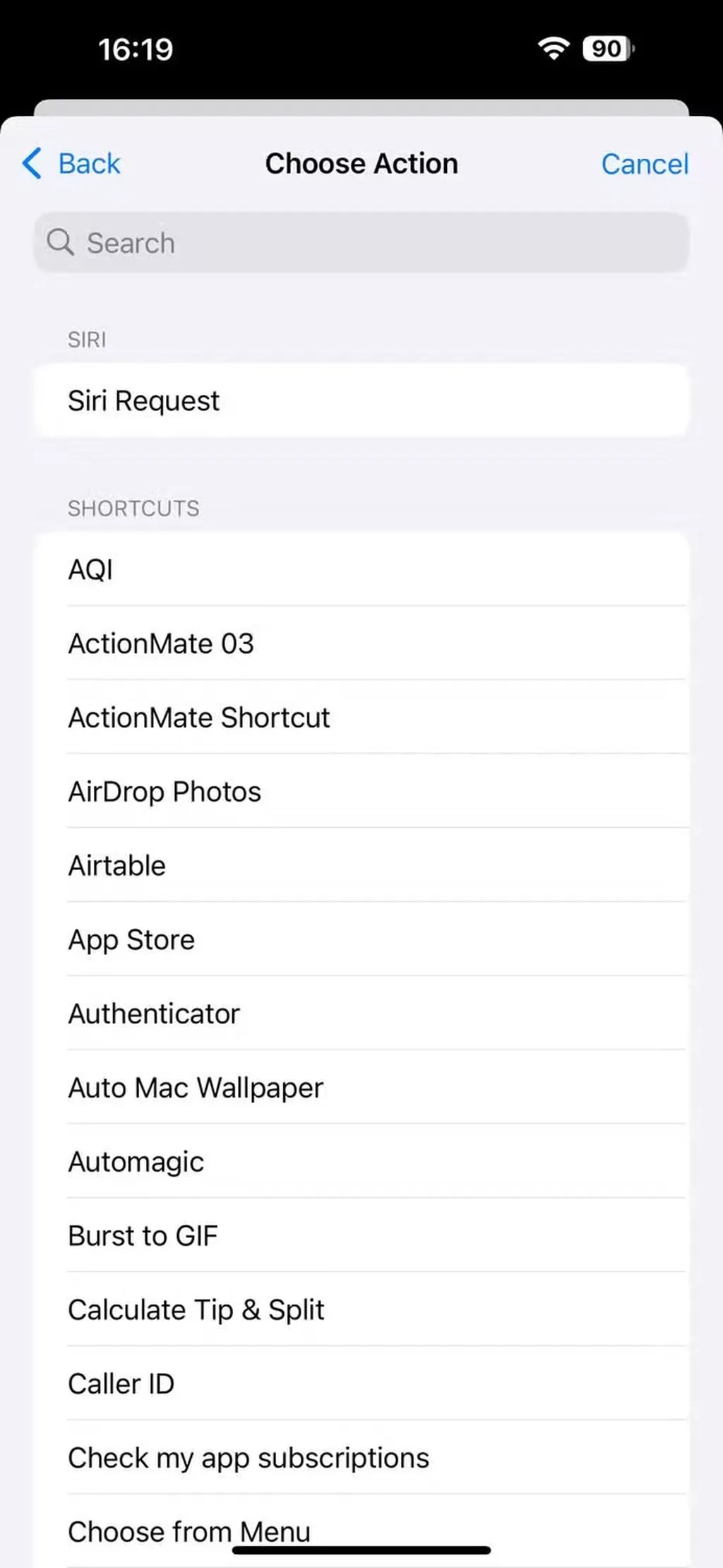
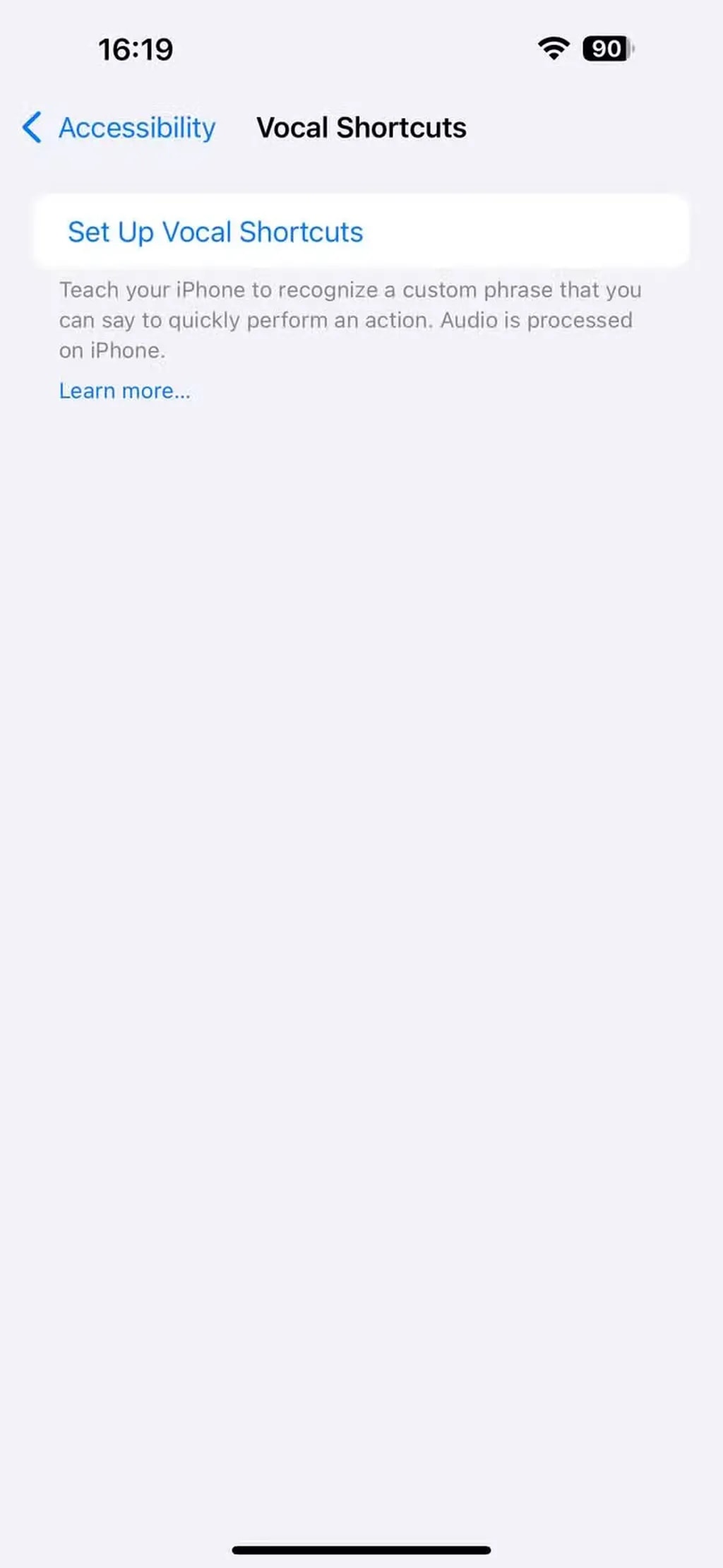
برای راهاندازی میانبر صوتی، ابتدا باید به «تنظیمات» > «دسترسپذیری» مراجعه کنید. سپس در بخش «گفتار»، گزینه «میانبرهای صوتی» را انتخاب کرده و روی «تنظیم میانبر صوتی» ضربه بزنید. در ادامه با جستوجوی عملکرد مورد نظر، میتوان فرمان دلخواه را ایجاد کرد. اگر عملکرد مورد نظر در فهرست آماده موجود نباشد، گزینه «درخواست از سیری» فعال میشود که در آن میتوان فرمان متنی سیری و سپس واژه یا صدایی که بهعنوان فعالساز آن استفاده خواهد شد، وارد کرد.
پس از تنظیم فرمان، سیستم از کاربر میخواهد که دستور صوتی را سه بار تکرار کند تا آن را بهدرستی ثبت کند. پس از ثبت نهایی، فرمان مورد نظر آماده استفاده خواهد بود. همچنین در هر زمان، امکان ویرایش یا حذف میانبرهای صوتی وجود دارد. این قابلیت علاوه بر تسهیل تعامل با آیفون برای افراد دارای محدودیتهای حرکتی یا بینایی، میتواند توسط هر کاربری بهعنوان ابزاری برای افزایش سرعت و کاهش وابستگی به لمس صفحهنمایش مورد استفاده قرار گیرد.
میانبرها، قابلیتی شگفتانگیز برای سرعت بخشیدن به کارها
برنامه «میانبرها» یکی از اپلیکیشنهای داخلی آیفون است که امکان خودکارسازی کارهای ساده و تکراری را فراهم میکند. این برنامه دارای گالری گستردهای از میانبرهای آماده است که برای کاربران تازهکار بسیار مفید و الهامبخشاند. همچنین میتوان میانبرهای اختصاصی ساخت تا کارهای پیچیدهتری را بهطور یکپارچه انجام داد.
در میان میانبرهای پیشفرض و کاربردی این برنامه میتوان به حذف پسزمینه عکسهای پرتره، تبدیل عکسهای پیاپی به تصویر متحرک، پاکسازی تصاویر ثبتشده از صفحهنمایش، ساخت فایل PDF، کوتاهسازی نشانیهای اینترنتی، ترجمه متن انتخابشده و ذخیره موسیقی شناساییشده با کمک Shazam اشاره کرد.
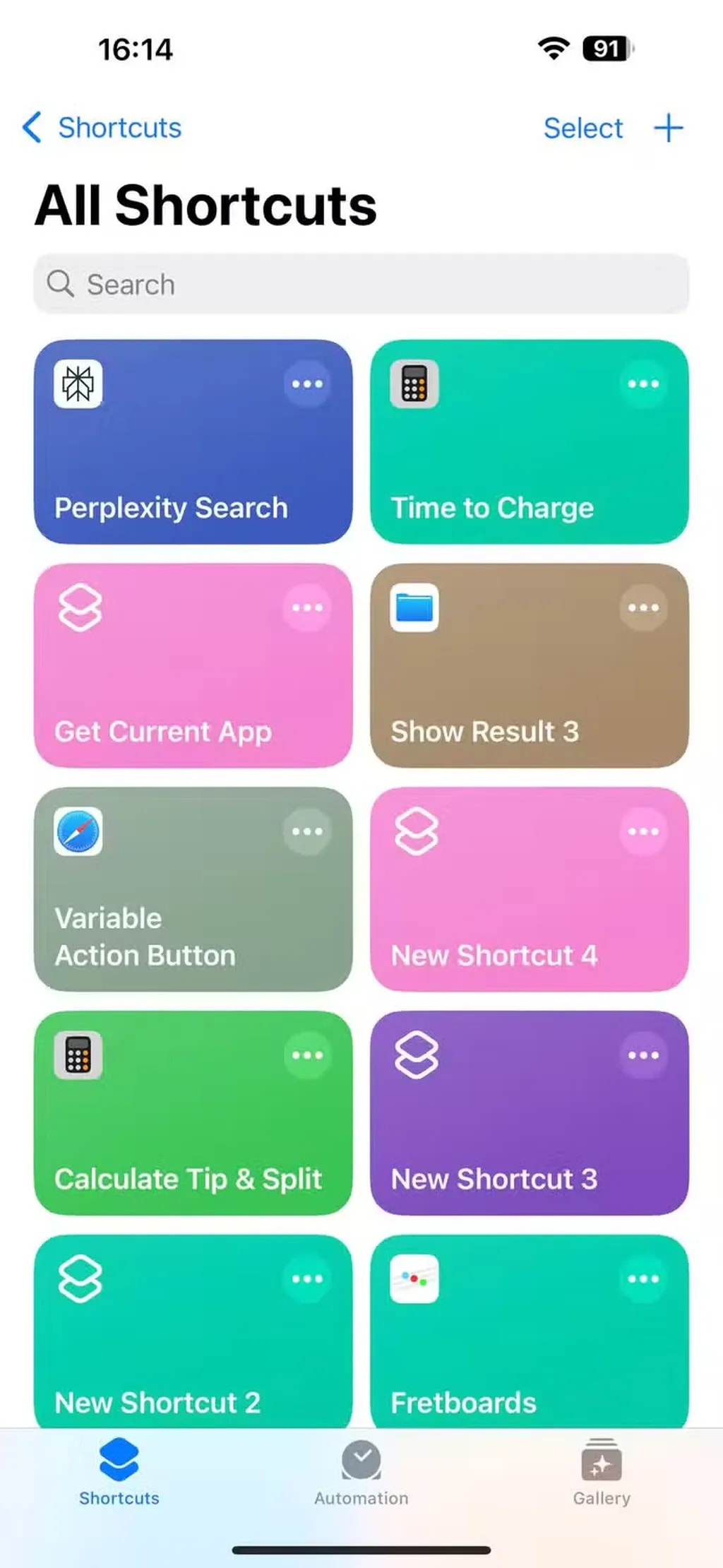
ساخت میانبرهای اختصاصی نیز امکانپذیر است و میتواند تأثیر قابل توجهی در سرعت انجام کارها داشته باشد. از جمله نمونههای کاربردی میتوان به تغییر اندازه تصاویر به ابعاد مشخص، کنار هم چیدن اسکرینشاتها، جابهجایی سریع بین اینترنت نسل چهارم و پنجم، دسترسی مستقیم به تنظیمات پراستفاده و دکمه جادویی اشاره کرد که برای دسترسی سریع به ابزارها و برنامههای مورد نیاز از طریق دکمه اکشن آیفون استفاده میشود. نحوه اجرای میانبرها نیز انعطافپذیر است؛ میتوان آنها را از طریق خود اپلیکیشن، ویجتهای صفحه اصلی یا صفحه قفل، لمس پشت گوشی یا دکمه اکشن فعال کرد.
آشنایی با این قابلیتها میتواند در بهینهسازی تجربه کاربری و تسهیل فعالیتهای روزانه بسیار مؤثر باشد. افزون بر این، آیفون دارای مجموعهای از اپلیکیشنهای پیشفرض مفید است که نیازهای گوناگون را بدون نیاز به نصب برنامههای جانبی برطرف میکنند.
برچسبها:



